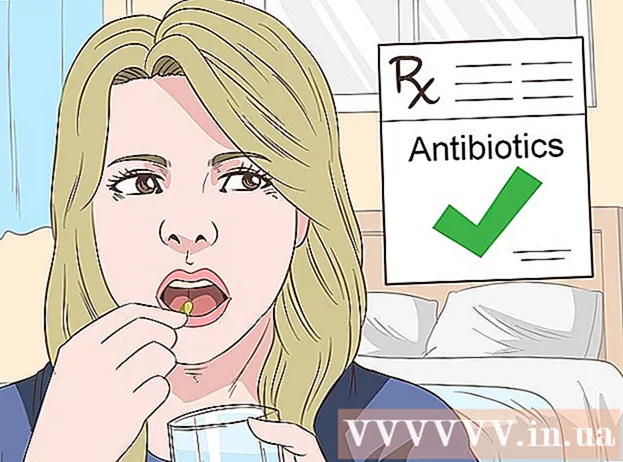Muallif:
Louise Ward
Yaratilish Sanasi:
8 Fevral 2021
Yangilanish Sanasi:
1 Iyul 2024

Tarkib
Bugungi wikiHow sizga Microsoft Excel-da AQShda ishchilar uchun ish haqini qanday hisoblashni o'rgatadi. Noldan ish haqi yaratish juda zerikarli jarayon, ammo xayriyatki, Microsoft Windows va Mac kompyuterlarida Excel uchun ish haqi shabloniga ega.
Qadamlar
3-qismning 1-qismi: Ish haqini yaratish
Ish haqi kalkulyatori veb-saytini oching. Kompyuteringizning veb-brauzeridan foydalanib https://templates.office.com/en-us/Payroll-calculator-TM06101177 saytiga o'ting.
- Ushbu jadval Microsoft-dan bepul Excel shablonidir.

Bosing Yuklash (Yuklab olish). Ushbu yashil tugma oynaning pastki qismiga yaqin joylashgan. Namuna kompyuteringizga yuklab olishni boshlaydi.- Brauzeringizga qarab, saqlash joyini tanlashingiz kerak va keyin tugmachani bosishingiz kerak Saqlash Avval (Saqlash), fayl yuklab olinadi.

Shablonni oching. Shablonni Excelda ochish uchun yuklab olingan Excel faylini ikki marta bosing.
Bosing Tahrirlashni yoqish (Tahrirlashni yoqish). Ushbu tugma Excel oynasining yuqori qismidagi sariq satrda joylashgan. Siz tahrirlashingiz uchun Excel fayli qulfdan chiqariladi.

Hujjatni saqlash. Shablonni tahrirlashdan oldin ga teging Ctrl+S (Windows) yoki And Buyruq+S (Mac), fayl nomini kiriting (masalan, "Ish haqi 5.12.2018") va bosing Saqlash. Bu ish haqi avtomatik ravishda ikkinchi fayl sifatida saqlanishini ta'minlash uchun. Keyin siz ish haqini hisoblashni boshlashingiz mumkin. reklama
3-qismning 2-qismi: xodimlar to'g'risidagi ma'lumotlarni kiriting
Bosing Xodimlar haqida ma'lumot (Xodimlar haqida ma'lumot). Sarlavhalar Excel oynasining pastki chap burchagida joylashgan. Bu sizning Xodimlar haqida ma'lumot varag'ida ekanligingizni ta'minlaydi.
Xodimlarning ismlarini qo'shing. "Ism" ustunidagi birinchi bo'sh joyga xodimning ismini kiriting.
Bir soatlik ish haqini kiriting. Xodimga soatiga to'lanadigan summani "Soatlik ish haqi" ustunining birinchi bo'sh maydoniga kiriting.
Xodimlarning soliq ma'lumotlarini kiriting. Xodimlaringizning soliq ma'lumotlarini bilishingizga ishonch hosil qiling, so'ngra quyidagi sarlavhalar ostidagi katakchalarni to'ldiring:
- Soliq holati - soliq holati. Ushbu raqam (odatda "1") xodimning W-2 qog'ozida ko'rsatiladi.
- Federal nafaqa - Federal imtiyozlar. Bu raqam xodimning soliq stavkasini aniqlaydi va odatda W-4-da ko'rsatiladi.
- Davlat solig'i (foiz) - Shtatingizning soliq stavkasi.
- Federal daromad solig'i (foiz) - Xodimlarning soliq stavkasiga binoan federal daromad solig'i foizi.
- Ijtimoiy sug'urta (foiz) - amaldagi ijtimoiy sug'urta soliq foizlari.
- Tibbiy soliq (foiz) - AQSh hukumati tomonidan 65 yoshdan oshgan qariyalarni parvarish qilish uchun amaldagi Medicare soliq stavkasi.
- To'liq ushlab qolingan soliqlar (foiz) - ushlab qolingan soliqning umumiy ulushi. Ushbu maydon avtomatik ravishda boshqa soliq maydonlarini to'ldirgandan so'ng hisoblab chiqiladi.
Xodimlarning ishdan bo'shatilishini aniqlash. Bu xodimning foydasi, sarmoyasi va boshqalarga bog'liq bo'ladi:
- Sug'urta chegirmasi (dollar) - sug'urta chegirmasi. Bu sizning sug'urta uchun ushlab turadigan dollar miqdoridir.
- Boshqa muntazam chegirma (dollar) - Boshqa doimiy ajratmalar yoki saqlagan pulingizni tashlab yuboring.
Xodimlarning boshqa ma'lumotlarini qo'shing. Barcha xodimlarga qo'shimcha ma'lumot berilgandan so'ng, siz ish haqini hisoblash bilan davom etishingiz mumkin. reklama
3 ning 3 qismi: Ish haqini hisoblash
Kartani bosing Ish haqi kalkulyatori sahifaning pastki qismida. Ishchi varaq ochiladi.
Xodimni toping. Xodimlar haqida ma'lumot sahifasiga ma'lumot kiritgan birinchi xodimni aniqlang. Ularning ismlari ushbu sahifaning yuqori qismida joylashgan bo'ladi.
Ishlagan soatlarni kiriting. "Muntazam ish vaqti" ustuniga siz xodimning ishlagan soatlari sonini kiritasiz (masalan 40) ish haqi davrida.
Agar kerak bo'lsa, bo'sh vaqtni yoki kasalni qo'shing. Agar sizning xodimingiz ta'tildan yoki kasal vaqtidan foydalangan bo'lsa, "Ta'til soatlari" yoki "Bemorlarning ish vaqtlari" ustuniga tegishli bo'lgan soatlarini belgilang.
Ish vaqtini va stavkasini kiriting. Agar sizning ishchingiz ishdan tashqari ishlayotgan bo'lsa (masalan, haftasiga 40 soatdan ortiq), ortiqcha ish vaqtini "Ishdan tashqari soatlari" ustuniga kiriting, so'ngra ish vaqtidan tashqari stavkangizni (dollar bilan) "Ish vaqtidan ustuniga" kiriting. Baho ".
- Ishdan tashqari ish haqi stavkasi odatda xodimning normal stavkasidan 150% yuqori ("1,5 baravar").
Oxirigacha ajratmalar qo'shing (agar mavjud bo'lsa). "Boshqa chegirmalar" ustuniga ajratmalar bilan boshqa dollar miqdorini kiriting.
- Misol uchun, agar xodim uskunani sotib olish uchun chegirmalarni olgan bo'lsa, siz bu erga bir martalik to'lov uchun miqdorni kiritishingiz kerak.
Xodimning ish haqini ko'rib chiqing. "Net Pay" ustunida xodimning sof ish haqi ko'rsatiladi; Agar raqam ishonchli bo'lsa, u holda siz xodimning ish haqini hisoblab chiqdingiz.
- Shuningdek, "Yalpi to'lov" ustunida soliq bo'yicha oldindan to'lovlarni tekshirishingiz mumkin.
Boshqa xodimlar uchun ish haqini hisoblash. "Xodimlarning ismi" maydonida ko'rsatilgan har bir kishi uchun sizga ularning haqiqiy ish haqini aniqlash uchun ma'lumotlar kerak.
- Siz xodimning ish haqi kartasini kartada tekshirishingiz mumkin PAYROLL PAYSTUBS yoki Shaxsiy to'lovlar hisoblashdan so'ng sahifaning pastki qismida.
Maslahat
- Bitta ish haqi davrini hisoblab chiqqandan so'ng, yangi ish haqi jadvalini o'chirish va yaratishdan oldin ushbu varaqni saqlashingiz kerak.
Ogohlantirish
- Oldindan formatlangan biron bir katakchani (masalan, avvalgi formulali katakchalarni) o'chirmang, chunki bu ish haqi varag'ida xatolikka olib keladi.